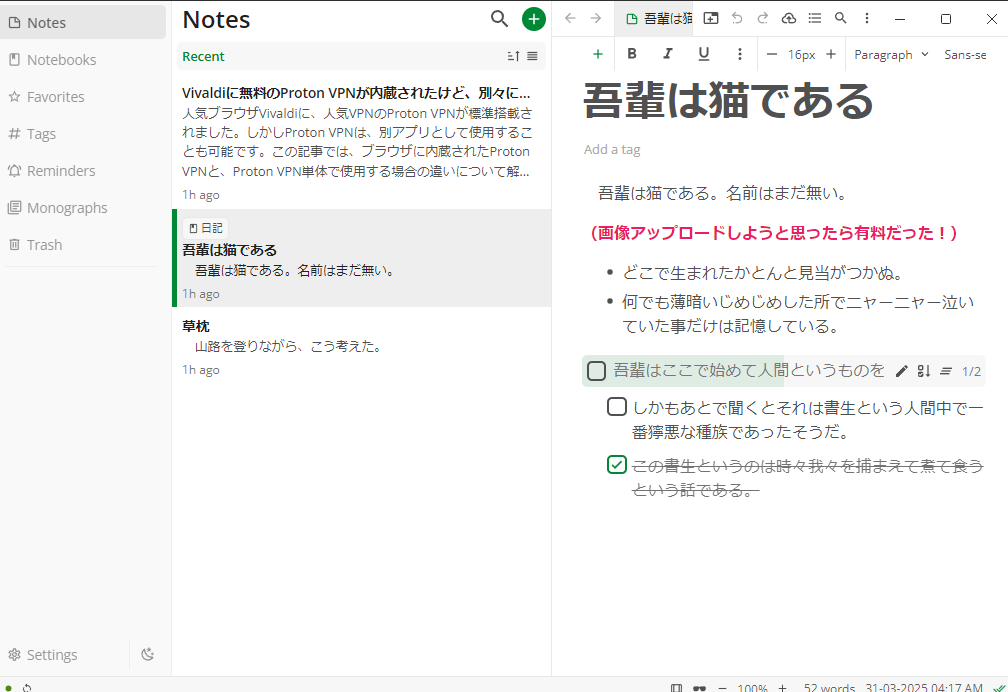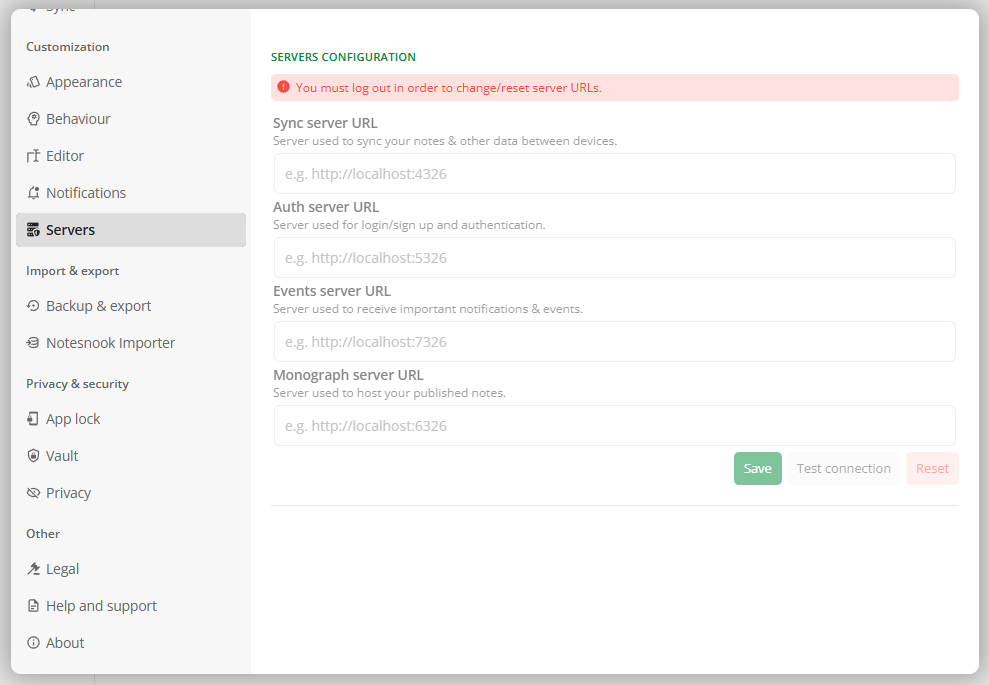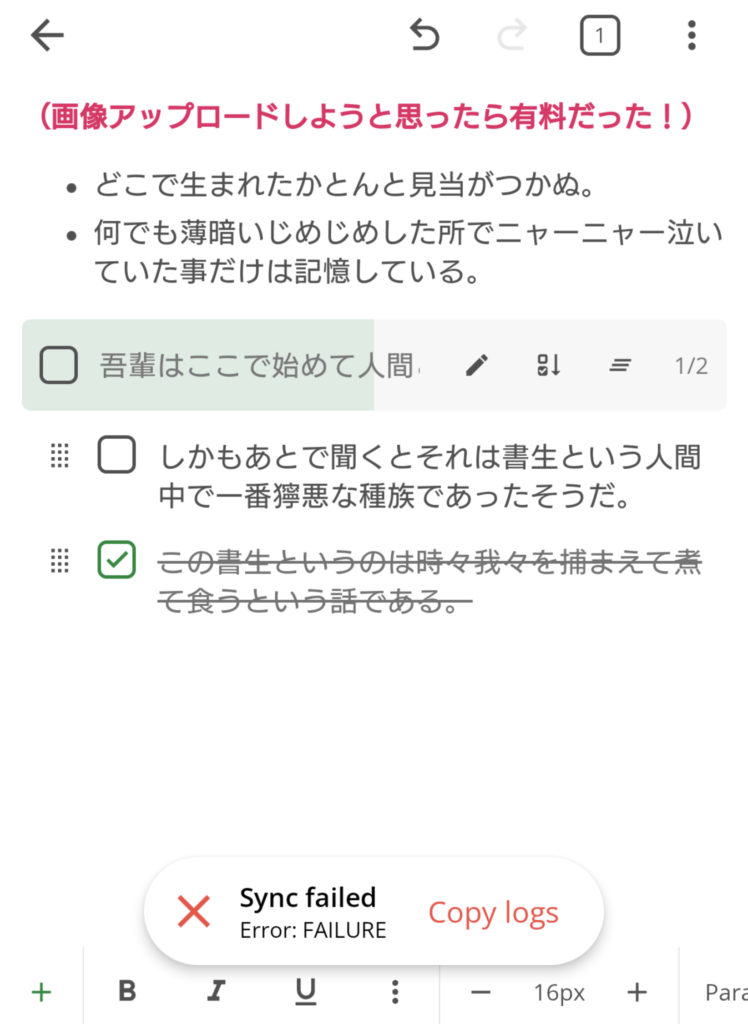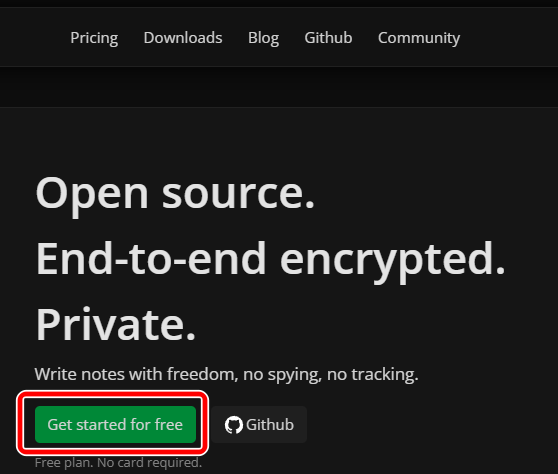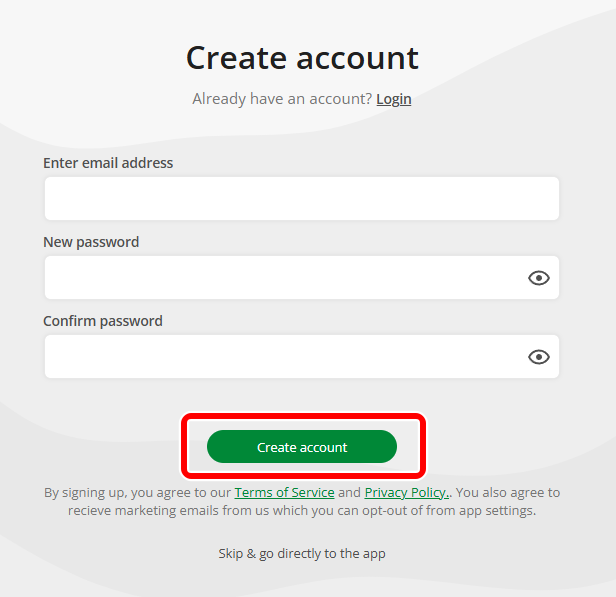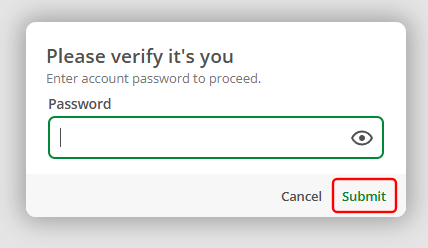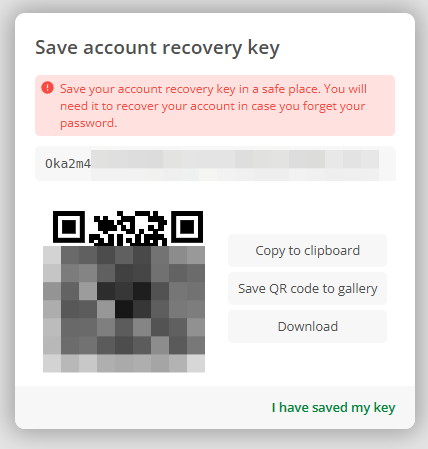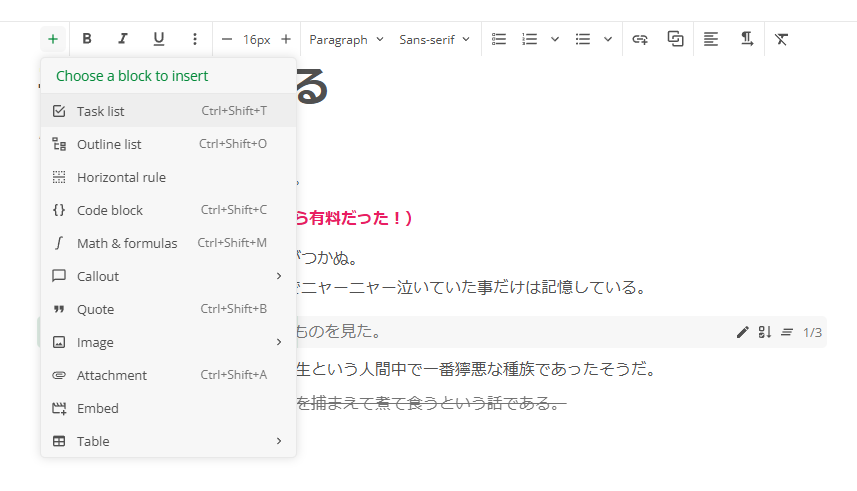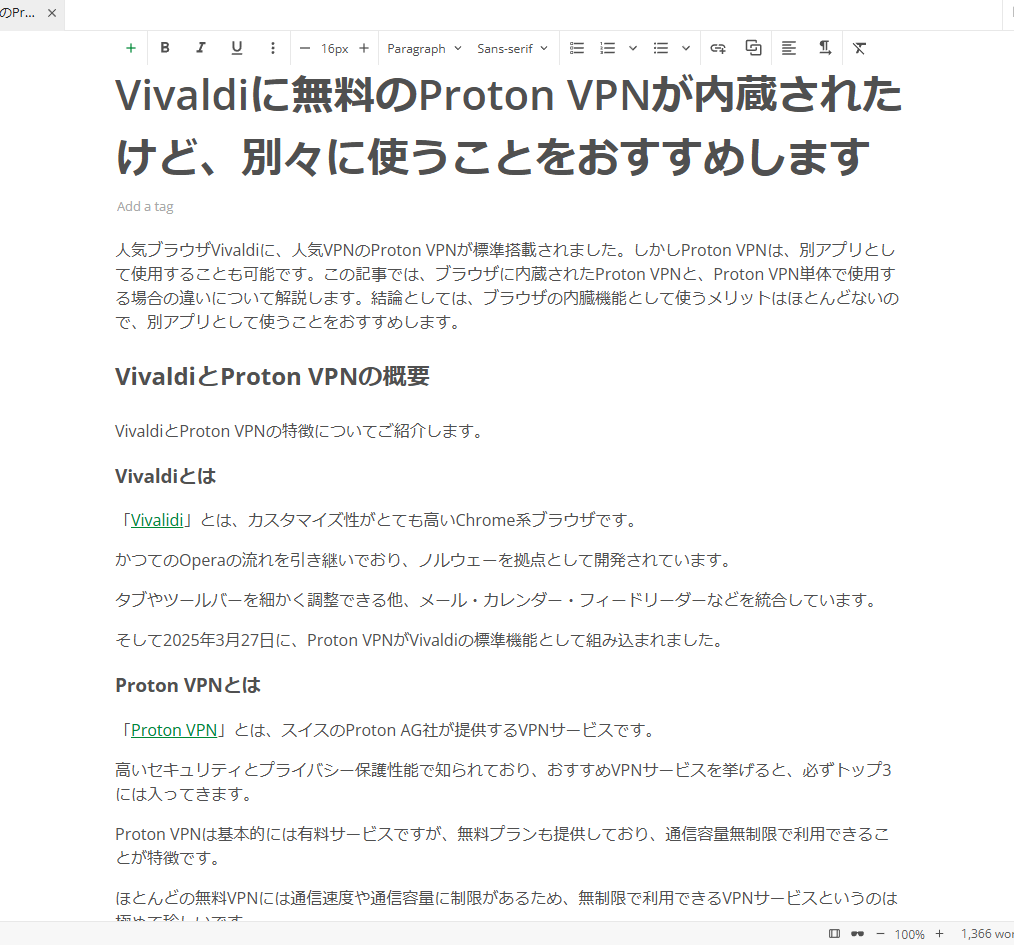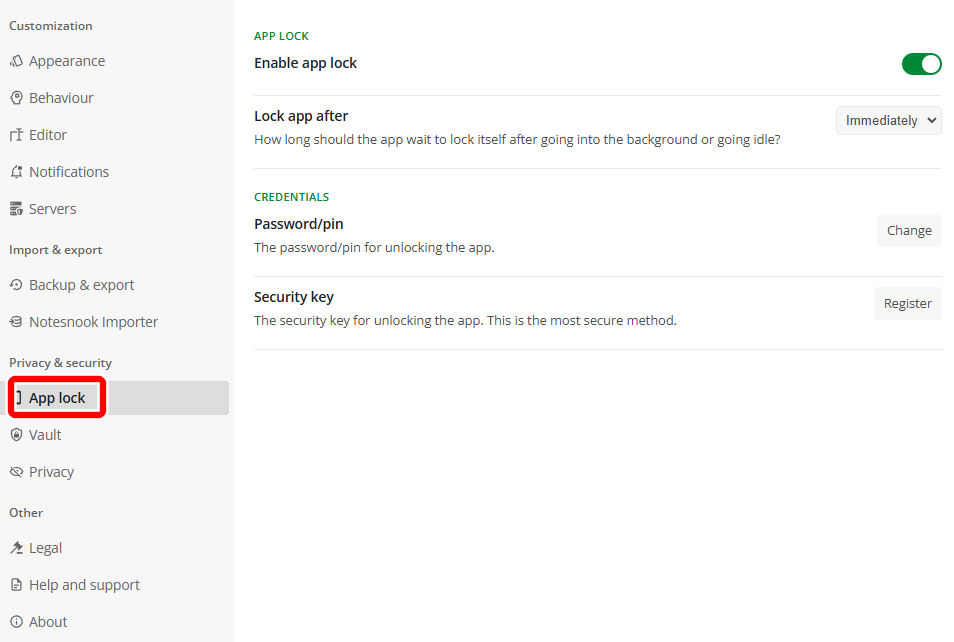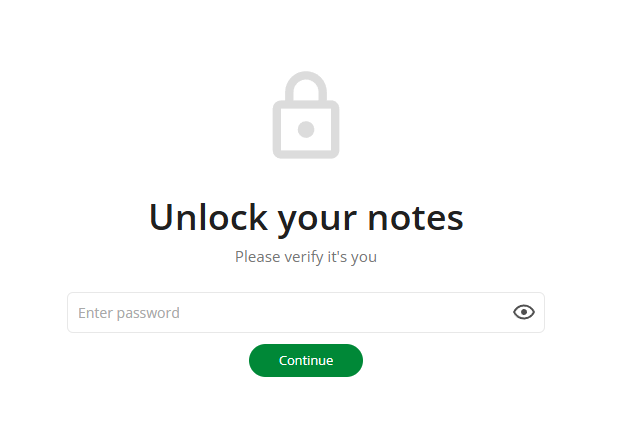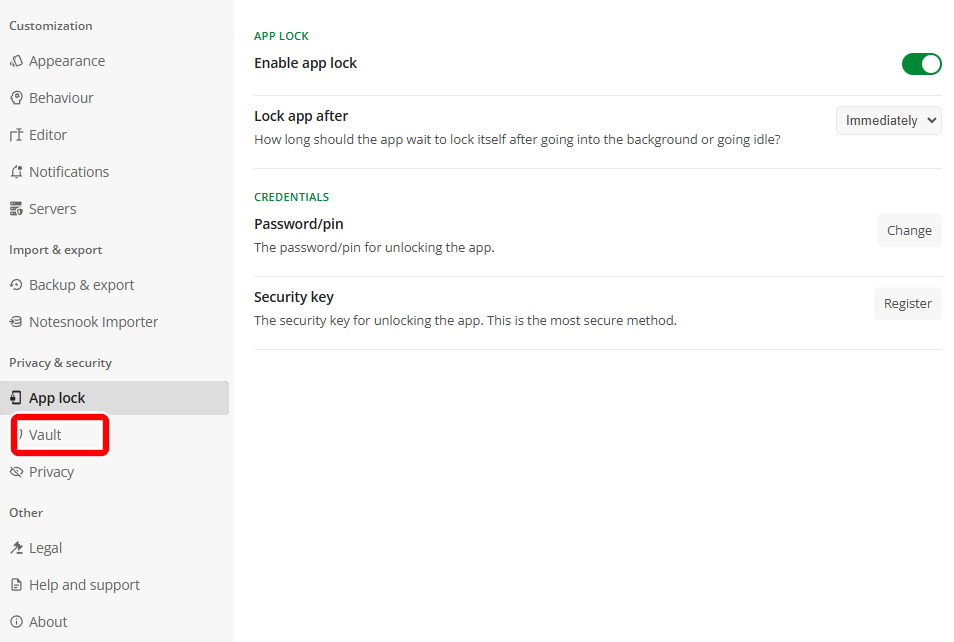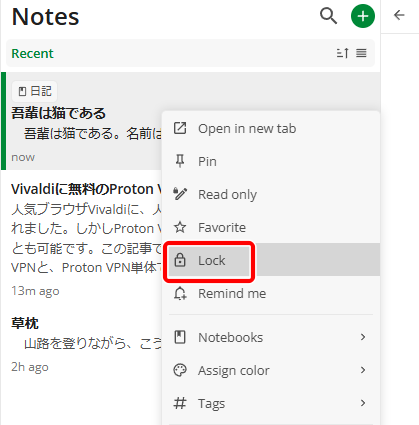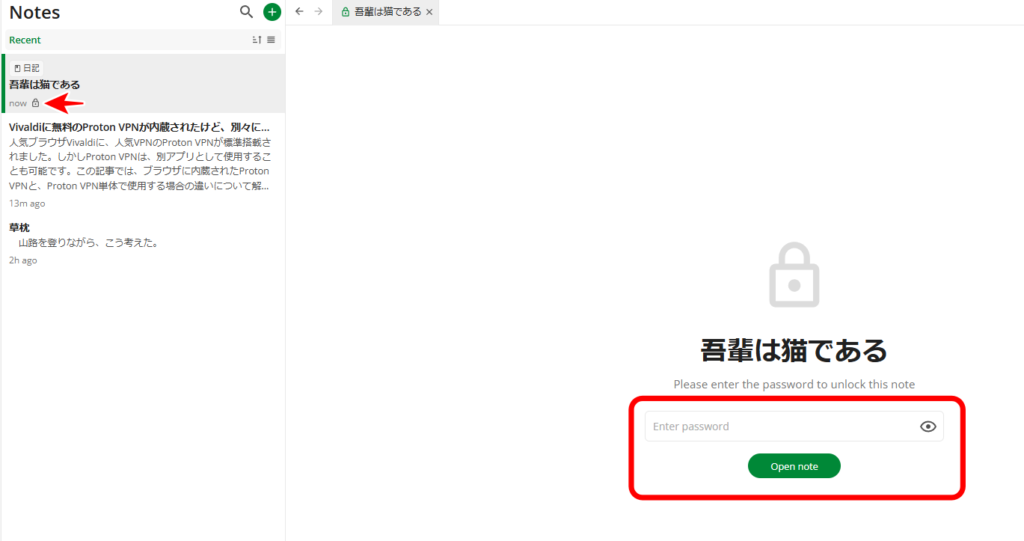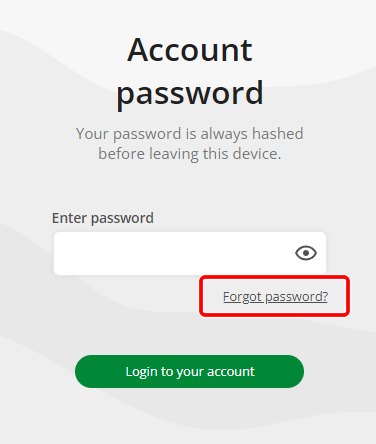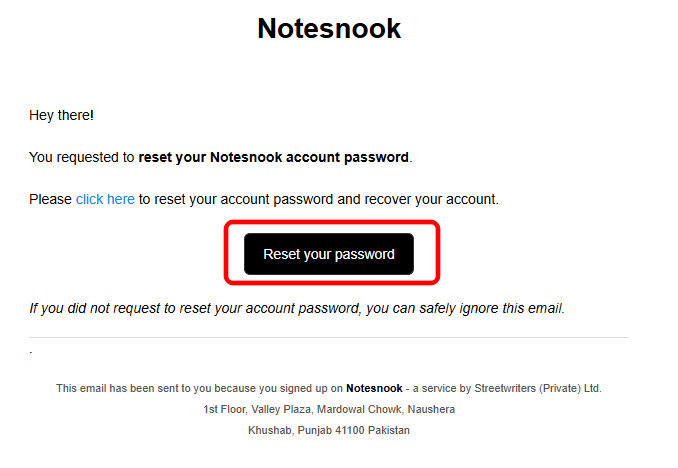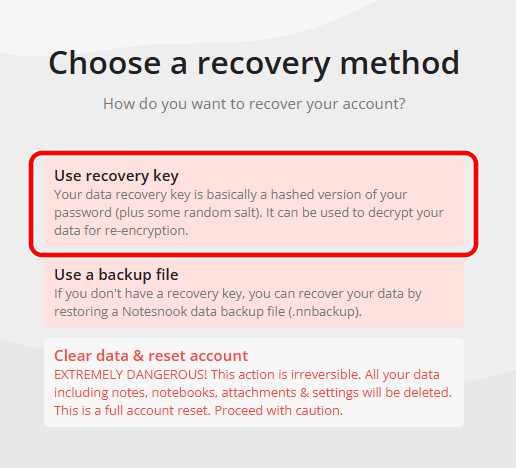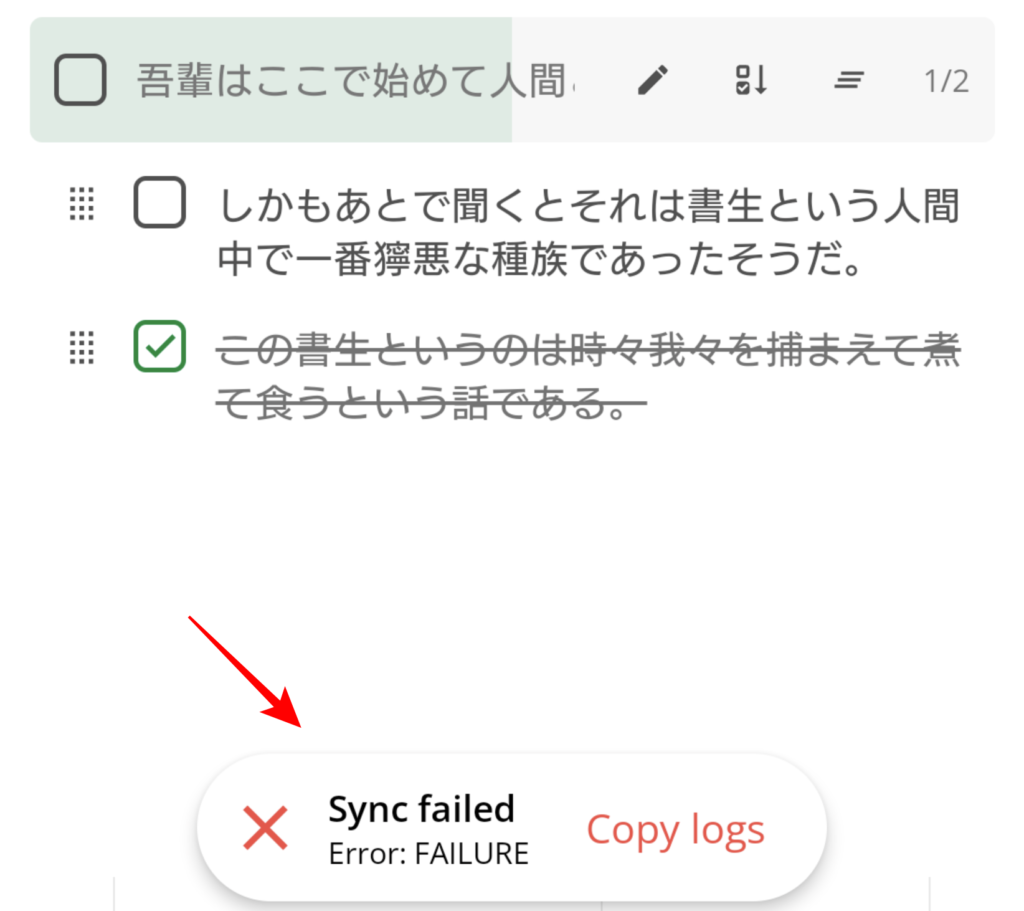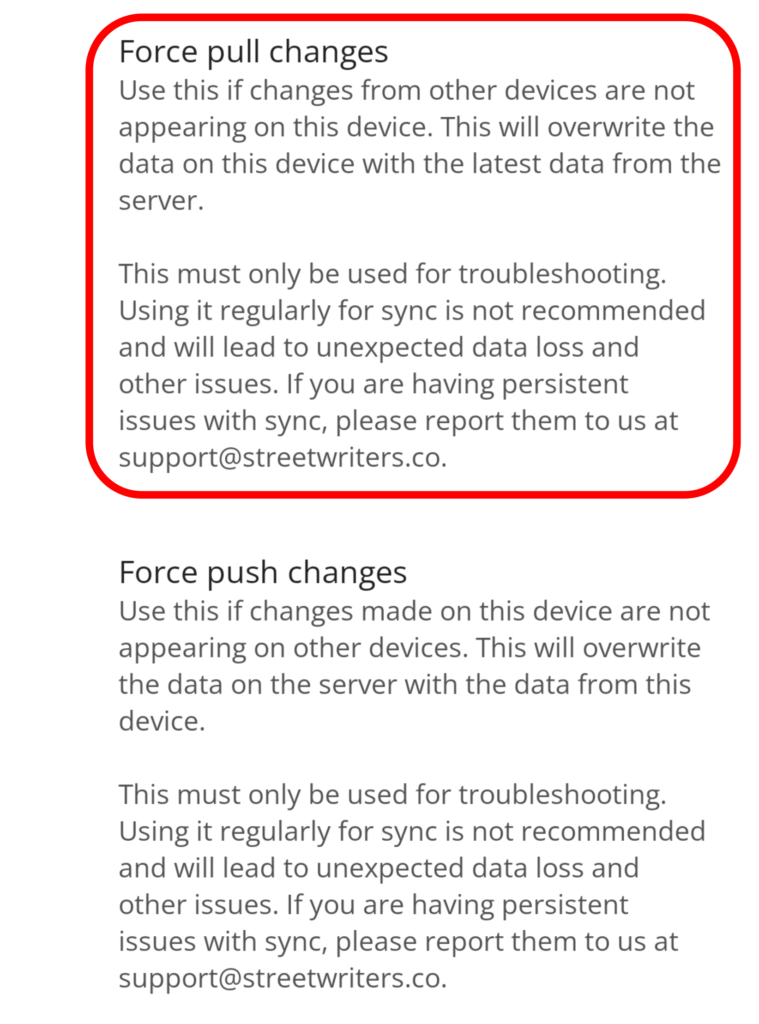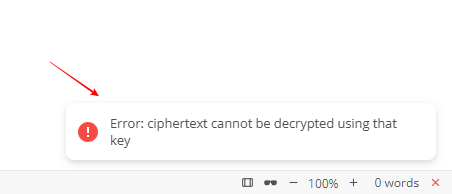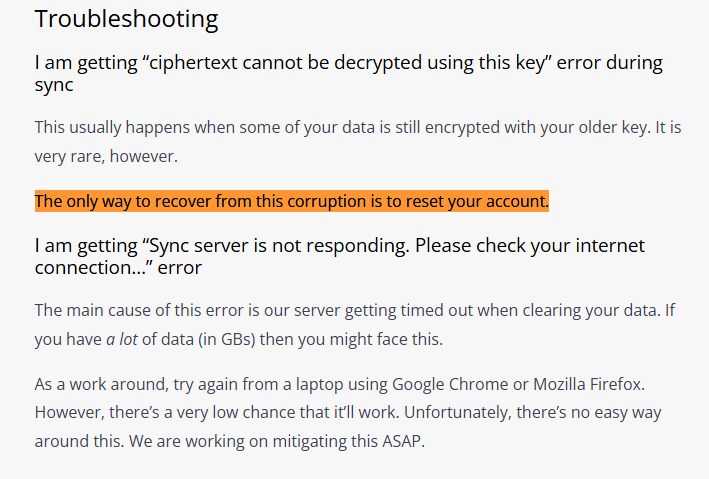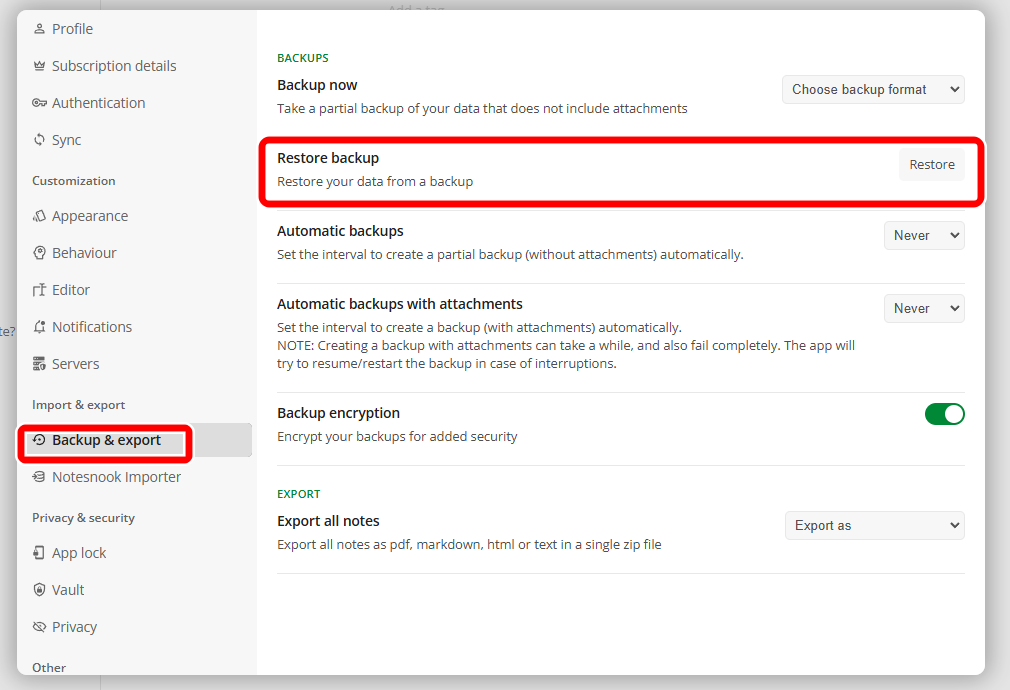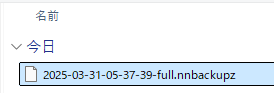Notesnookは、エンドツーエンドで暗号化され、マルチデバイスで同期ができるノートアプリです。NotionやEvernote等と異なり、システム管理者に検閲される心配がありません。ObsidianやJoplinのように同期で悩む必要もありません。誰でも簡単に使用することができます。ですが、検証中にデータ破損する事象が発生してしまったため、あまりおすすめすることはできません。
Notesnookとは
Notesnookの機能と、料金プランの違いについて解説します。
Notesnookの概要
「Notesnook」は、エンドツーエンドで暗号化され、マルチデバイスで同期ができるノートアプリです。
ブラウザ、PCアプリ、スマホアプリでリアルタイムに同期されます。
NotionやEvernoteのようなサービスは暗号化されていないので、システム管理者が顧客データを見ることができます。
Notesnookは、パスワードを知る本人以外誰にも見られることがないので、安心して利用することができます。
Notesnookは、パキスタンを拠点とするStreetwriters (Private) Limitedにより開発されており、ソースコードはGitHubで全て公開されています。
データはパキスタンではなく、ドイツのサーバーで保管しているとのことです。
機能と料金
Notesnookの料金プランをご紹介します。
| 機能 | Basic | Pro |
|---|---|---|
| 月払い | 無料 | 334円/月 |
| 年払い | 無料 | 347円/月 |
| エンドツーエンド暗号化 | ◯ | ◯ |
| リアルタイム同期 | ◯ | ◯ |
| デバイス数 | 無制限 | 無制限 |
| ノート数 | 無制限 | 無制限 |
| ノートブック数 | 20 | 無制限 |
| タグ数 | 5 | 無制限 |
| 2FA認証 | ◯ | ◯ |
| ファイル添付 | ー | ◯ |
| 画面のパスワードロック | ー | ◯ |
| ノートのパスワードロック | ー | ◯ |
無料プランであっても、エンドツーエンドで暗号化され、リアルタイムに同期されます。
ノートブック(フォルダ)が20までという制限はありますが、ノート数に制限はないので、そこまで困ることはないと思います。
一番違うのは、無料プランの場合は画像等の添付ファイルを扱うことができないという点だと思います。
テキストだけであれば、ほぼ無制限に使用できるということになります。
そしてなぜか、年払いより月払いの方が安くなっています。
何かしらのミスと思われますので、今後修正される可能性はあります。
セルフホストは可能?
Notesnookのソースコードは公開されているので、セルフホストも可能にはなっています。
管理画面に設定箇所もあります。
ただし、セルフホストをするためのドキュメントが何も用意されていないので、なかなか難しいのではないかと思います。
基本的には、Notesnookの公式サーバーを利用することになります。
日本語に対応している?
UIは全て英語で、変更することはできません。
ノートの内容については、日本語も問題なく使用できます。
Notesnookの使い方
Notesnookの基本的な使い方と、パスワードリセットをしたらデータ破損してしまった件についてご紹介します。
アカウント登録
Notesnookを利用するには、まずアカウント登録が必要となります。
公式サイトにアクセスし、「Get started for free」または「Sigun up」をクリックします。
メールアドレスとパスワードを入力し、「Create account」をクリックします。
登録が完了するとすぐに使用できる状態となりますが、リカバリーキーの保存を推奨されます。
アカウントのパスワードを入力し、「Submit」をクリックします。
リカバリーキーはただの文字列です。
QRコード化されて画像として保存できるようになっているのも面白いところです。
保存が完了したら、「I have saved my key」をクリックします。
ノートの作成
ノートの編集は、Evernote等と同じなので、迷うことはないと思います。
リスト、チェックボックス、テーブルといった機能も、一通り揃えています。
ただし、画像を添付するには、有料プランの契約が必要となります。
WebClipper
ブラウザの拡張機能としてWeb Clipperをインストールすれば、Webページをノートとして取り込むことができます。
試しに当サイトの記事を取り込んでみたところ、なかなかいい感じに保存できました。
ただし、無料プランの場合は画像が入りません。
有料プランでも試してみたのですが、最初の1枚しか画像が取り込まれませんでした。
セキュリティのために、画像は外部サイトへのリンクではなく、Notesnookのサーバーに全てダウンロードされるとのことです。
取り込んだ記事の画像枚数が多かったのでダウンロードに失敗したのか、1枚しか取り込まない仕様なのかは不明です。
アプリロック
「App lock」は、一定時間経過後に、アプリの画面をロックし、パスワード入力しないと使用できないようにする、有料プラン限定の機能です。
スマホアプリではよくある機能ですが、ブラウザ上でもロックがかかるのが嬉しいところです。
見られては困る内容を扱っている方は、かなり重宝するのではないでしょうか。
プライベートノート
「Vault」は、ノートにパスワードを設定する機能です。
全てのデータはエンドツーエンドで暗号化されていますが、さらにパスワードで保護するということになります。
こちらも有料プラン限定の機能です。
使用するには、「Vault」でパスワードを設定した後に、ノートで「Lock」をクリックします。
ノートに鍵アイコンが表示され、パスワードを入力しないと閲覧できなくなります。
パスワードリセット
Notesnookは、エンドツーエンドで暗号化されているので、パスワードを忘れてしまうと、システム管理者であってもデータを復元できなくなります。
しかし、リカバリーキーかバックアップファイルを保存していれば、復元できる可能性があります。
ログイン画面で「Forgot password?」をクリックします。
登録したアドレス宛にメールが届くので、「Reset your password」をクリックします。
「リカバリーキーを使う」「バックアップファイルを使う」「全てのデータを削除する」という選択肢があります。
今回は「Use recovery key」を選択します。
リカバリー前にバックアップファイルをダウンロードするように求められます。
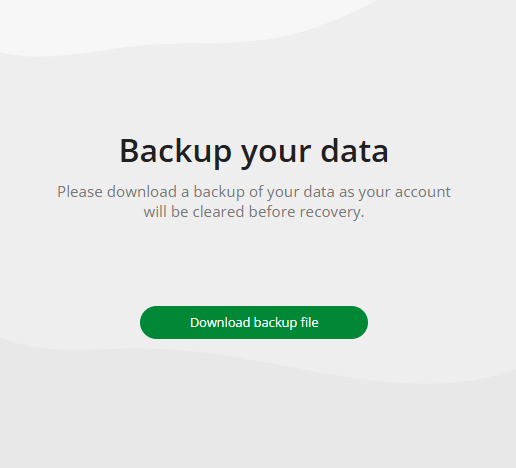
新しいパスワードを設定し、完了です。
データが壊れた
無事にパスワードリセットできたと思ったのですが、しばらくすると、スマホアプリの画面に「Sync failed」というエラーが表示され、同期できなくなりました。
強制的にデータを上書きをする「Force pull changes」を試してみましたが、改善しません。
すると、PCのブラウザ画面にも「ciphertext cannnot be decrypted using that key(その鍵を使って暗号文を復号することはできません)」というエラーが表示されるようになりました。
ヘルプページには、このエラーが表示された場合の対処方法は、アカウントリセットしかないと書かれています。
非常に稀なエラーと書かれていますが、ネットで調べてみると、パスワードを変更しただけで発生したというユーザーもいました。
サーバー上で暗号化処理が中途半端な状態になってしまったということですが、大量データを扱っている訳ではなく、テスト用に作成した3ページで失敗するというのは、どうなのかと思います。
ただし、バックアップファイルはダウンロードされているので、完全にデータが失われたという訳ではありません。
「Restore backup」を使って、復元を試みてみます。
バックアップファイル(.nnbackupz)をアップロードします。
これで、元の状態に戻すことができたのですが、しばらくすると同様の「ciphertext cannnot be decrypted using that key」エラーが表示されるようになりました。
ヘルプページに書かれている通り、アカウントを再作成するしかないものと思われます。
まとめ Notesnookとは
Notesnookとは、エンドツーエンドで暗号化され、マルチデバイスで同期ができるノートアプリです。
無料プランでも、テキストだけであれば、無制限に同期をすることができます。
結構いいのではないかと思ったのですが、データ破損の可能性があるのは少し怖いです。
バックアップファイルがあるとは言え、これではちょっと使う気にはなれないですね。
もう少し安定するか、セルフホストが簡単に使えるようになれば、また試してみたいと思います。
現状ではあまりおすすめできません。